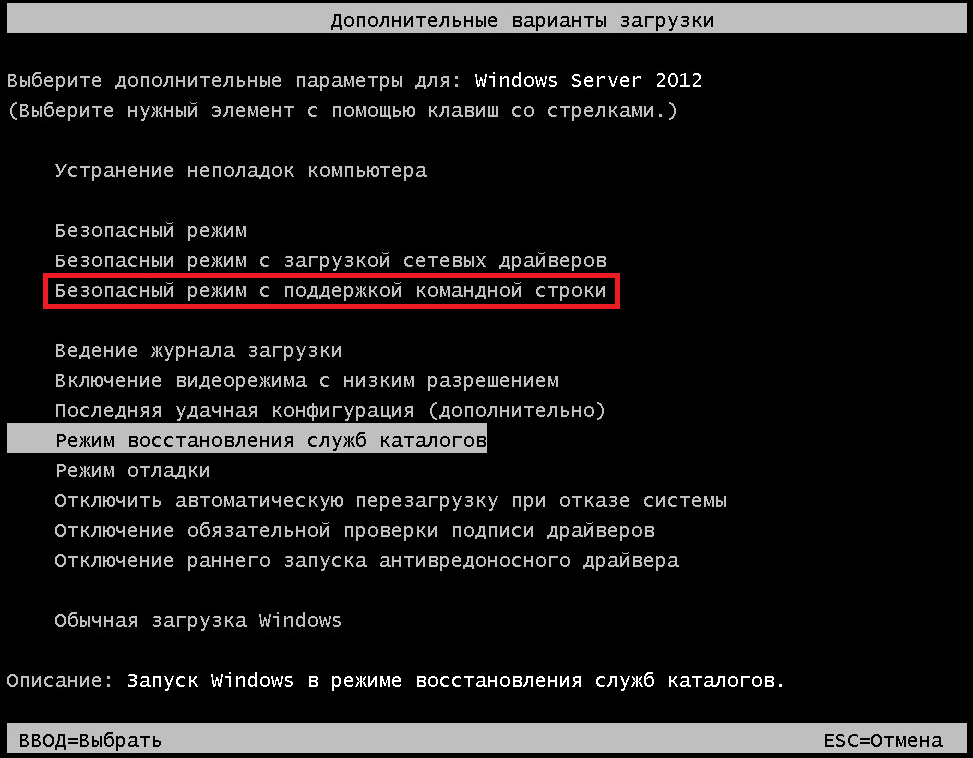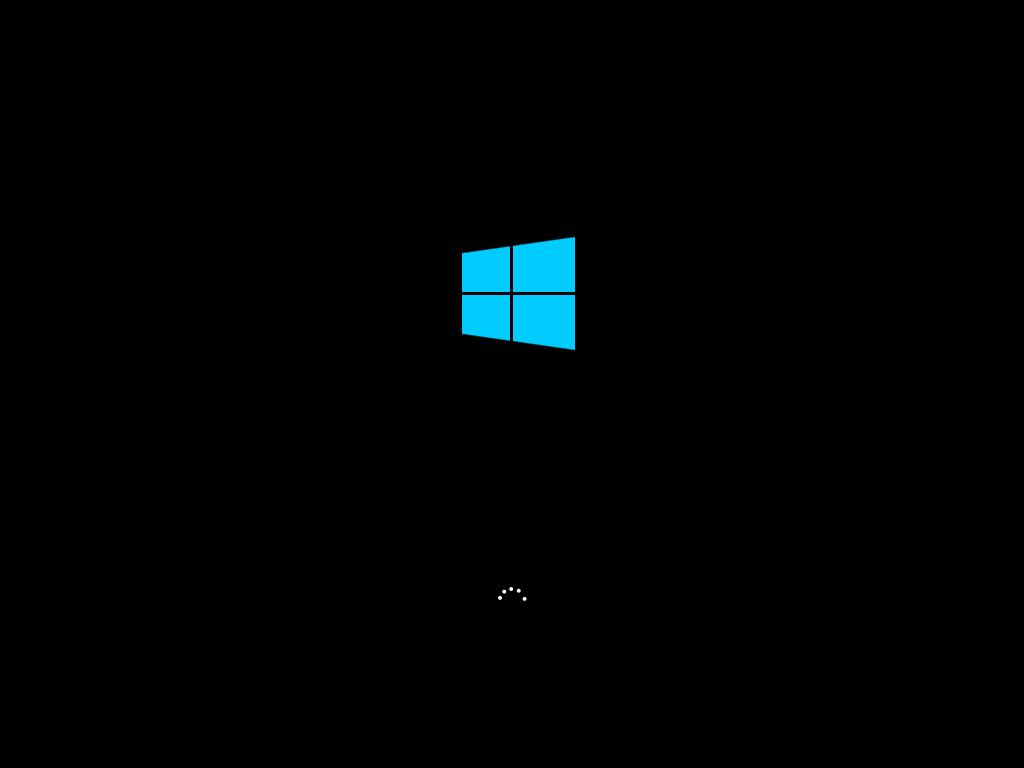Windows 10 – популярная операционная система, но у нее есть свои недостатки. Один из них может быть особенно раздражающим: перезагрузка компьютера при попытке выключения. Если вы столкнулись с этой проблемой, не отчаивайтесь – есть несколько простых способов, которые могут помочь вам решить эту проблему.
Первым шагом, который вы можете попробовать, является проверка наличия обновлений для вашей операционной системы. Возможно, это проблема, которую уже исправили в последних обновлениях Windows. Откройте меню «Параметры», выберите «Обновление и безопасность» и нажмите на кнопку «Проверить наличие обновлений». Если обновления найдены, установите их и перезагрузите компьютер.
Если обновления не помогли, вы можете попробовать отключить какие-либо программы или службы, которые могут помешать выключению компьютера. Откройте диспетчер задач, нажав сочетание клавиш Ctrl + Shift + Esc, и проверьте список процессов и служб. Если вы видите что-то подозрительное, попробуйте закрыть эти программы или службы и попытайтесь выключить компьютер снова.
Что делать, если Windows 10 перезагружается при выключении?
Если ваш компьютер с операционной системой Windows 10 перезагружается вместо того, чтобы выключаться полностью, это может быть вызвано несколькими причинами. В данной статье мы рассмотрим несколько возможных решений проблемы.
- Проверьте наличие обновлений для операционной системы Windows 10. Нажмите правой кнопкой мыши на кнопке «Пуск» в левом нижнем углу экрана, выберите «Настройки», затем «Обновление и безопасность». Нажмите на кнопку «Проверить наличие обновлений» и установите все доступные обновления. Перезагрузите компьютер и проверьте, проявляется ли ошибка с выключением.
- Примените специальную команду в командной строке. Нажмите правой кнопкой мыши на кнопке «Пуск», выберите «Командная строка (администратор)». В открывшемся окне командной строки введите следующую команду:
shutdown /s /f /t 0. Нажмите клавишу «Enter» и дождитесь полного выключения компьютера. Проверьте, повторяется ли проблема. - Отключите быстрый запуск. Нажмите правой кнопкой мыши на кнопке «Пуск», выберите «Панель управления», затем «Аппаратное и звуковое оборудование», и нажмите на «Параметры питания». В левой панели выберите «Выбор действия кнопки питания». Нажмите на ссылку «Изменить параметры, недоступные в данный момент». Снимите галочку с опции «Включить быстрый запуск», сохраните изменения и перезагрузитесь.
Если ни одно из вышеуказанных решений не помогло, возможно, проблема связана с программным или аппаратным оборудованием вашего компьютера. Рекомендуется обратиться за помощью к специалисту или технической поддержке компании-производителя.
Обратите внимание, что данная статья предоставляет только общие рекомендации и не может гарантировать решение проблемы.
Причины перезагрузки при выключении
Если ваш компьютер с операционной системой Windows 10 перезагружается вместо того, чтобы выключаться, есть несколько возможных причин этой проблемы.
Одной из причин может быть наличие ошибок в системе, которые не позволяют ей нормально завершить работу и выключиться. Такие ошибки могут быть вызваны необходимостью обновления системы, проблемами с установленным программным обеспечением или наличием вредоносных программ.
Другой возможной причиной перезагрузки при выключении может быть наличие конфликтов между различными устройствами или драйверами на компьютере. Это может произойти, если у вас установлены старые или несовместимые драйверы, которые не могут корректно взаимодействовать с операционной системой.
Еще одним фактором, влияющим на перезагрузку при выключении, может быть наличие неполадок в аппаратной части компьютера. Например, проблемы с блоком питания или неправильно установленные компоненты могут вызывать нестабильность работы системы и перезагрузки.
Для определения конкретной причины перезагрузки при выключении следует выполнять диагностику системы и проверять наличие обновлений, отключать неиспользуемые устройства и обновлять драйверы. В случае, если проблема не исчезает, рекомендуется обратиться к специалистам для дальнейшего решения проблемы.
Драйверы устарели или несовместимы
Когда драйверы устаревают, они могут вызывать различные проблемы, включая перезагрузку системы при попытке выключить компьютер. Это может произойти из-за несовместимости драйверов с последней версией Windows 10 или из-за ошибок в коде драйверов.
Чтобы решить эту проблему, необходимо обновить драйверы на вашем компьютере. Существует несколько способов сделать это:
- Посетите официальный сайт производителя вашего компьютера или аппаратного устройства и загрузите последние версии драйверов для вашей операционной системы.
- Используйте менеджер устройств Windows, чтобы проверить и обновить драйверы. Чтобы сделать это, откройте «Диспетчер устройств», найдите нужное устройство, щелкните правой кнопкой мыши и выберите «Обновить драйвер».
- Используйте специальную программу для автоматического обновления драйверов. Такие программы могут сканировать вашу систему, определять устаревшие драйверы и загружать их последние версии.
После обновления драйверов перезагрузите компьютер и попробуйте выключить его. Если проблема была вызвана устаревшими или несовместимыми драйверами, она должна быть решена.
Поврежденные системные файлы
Если ваша система Windows 10 перезагружается при попытке выключения, возможно, в системных файлах есть повреждения. Ниже приведены шаги, которые помогут вам исправить эту проблему.
- Откройте командную строку с правами администратора. Для этого нажмите клавишу Win + X и выберите «Командная строка (администратор)» из списка.
- Введите команду
sfc /scannowи нажмите Enter. Эта команда запустит инструмент проверки целостности системных файлов и попытается восстановить поврежденные файлы, если таковые обнаружены. - Дождитесь завершения процесса проверки и восстановления файлов. Это может занять некоторое время.
- Перезагрузите компьютер и проверьте, сохраняется ли проблема с перезагрузкой при выключении.
Если проблема не решена после выполнения этих шагов, попробуйте запустить команду Dism /Online /Cleanup-Image /RestoreHealth, которая также поможет исправить поврежденные системные файлы. Для выполнения этой команды также потребуются права администратора.
Если ни одна из этих команд не помогла вам решить проблему с перезагрузкой при выключении, рекомендуется обратиться к специалисту, который сможет глубже изучить данную проблему и предложить наиболее подходящее решение.
Проблемы с энергосбережением
Проблемы с энергосбережением могут быть одной из причин перезагрузки Windows 10 при выключении. Если ваш компьютер перезагружается вместо того, чтобы выключаться, возможно, есть проблемы с настройками питания или другими компонентами системы.
Один из вариантов решения этой проблемы — проверить настройки питания в Windows 10. Для этого можно перейти в «Панель управления» > «Параметры системы и безопасность» > «Питание и спящий режим». Здесь выберите «Выбрать поведение кнопок питания» и убедитесь, что установлено значение «Выключение».
Кроме того, вы можете проверить настройки биоса. Для этого необходимо перезагрузить компьютер и во время загрузки нажать нужную клавишу (обычно это Del, F2 или Esc) для входа в биос. В биосе найдите раздел «Power Management» или «Питание» и проверьте настройки, связанные с энергосбережением. Убедитесь, что функции типа «Wake on LAN» или «Wake on USB» отключены.
Если проблемы с энергосбережением сохраняются, возможно, проблема кроется в драйверах или программном обеспечении. В этом случае рекомендуется обновить все драйверы на компьютере и установить последние обновления операционной системы. Также может помочь проверка системы на наличие вредоносного ПО с помощью антивирусной программы.
В некоторых случаях для исправления проблем с энергосбережением может потребоваться более глубокое вмешательство, например, переустановка операционной системы или обращение к специалисту. Если вы не уверены в своих навыках, лучше обратиться за помощью к профессионалам.
| Возможная причина | Решение |
|---|---|
| Неверные настройки питания в Windows | Проверить и изменить настройки в «Панель управления» и «Питание и спящий режим» |
| Некорректные настройки биоса | Проверить и изменить настройки в биосе |
| Проблемы с драйверами или программным обеспечением | Обновить драйверы и программное обеспечение, проверить наличие вирусов |
| Нужно более глубокое вмешательство | Обратиться за помощью к специалисту |
Решение проблемы
Если Windows 10 перезагружается при выключении, есть несколько шагов, которые можно предпринять для решения этой проблемы:
1. Проверьте наличие обновлений операционной системы
Первым шагом следует проверить, доступны ли для вашей операционной системы все последние обновления. Для этого откройте меню «Пуск», выберите раздел «Настройки», затем «Обновление и безопасность» и «Проверить наличие обновлений». Если есть доступные обновления, установите их и перезагрузите компьютер.
2. Проверьте наличие вредоносных программ
Попробуйте запустить полный сканирование вашей системы антивирусным программным обеспечением, чтобы убедиться, что на вашем компьютере нет вредоносных программ. Если обнаружены угрозы, удалите их и перезагрузите компьютер.
3. Измените настройки энергопитания
Может быть, проблема связана с настройками энергопитания. Для изменения этих настроек откройте меню «Пуск», выберите «Панель управления», затем «Мощность» и «Выбрать, что делать при нажатии кнопки питания». Здесь вы можете настроить действия при выключении компьютера и установить опцию «Выключить».
4. Выполните настройку отключения служб
Иногда проблема может быть вызвана службами, которые не завершили свою работу при выключении компьютера. Чтобы устранить эту проблему, откройте меню «Пуск», введите «службы» в поисковой строке и выберите «Службы». Найдите службу «Windows Time», щелкните правой кнопкой мыши и выберите «Свойства». В разделе «Тип загрузки» выберите «Отключено» и нажмите «ОК». Попробуйте выключить компьютер снова.
Попробуйте эти решения по одному, чтобы найти наиболее подходящий вариант для вашего компьютера. Если эти шаги не помогли решить проблему, обратитесь за помощью к специалистам или в службу поддержки.
Обновление драйверов
Если Windows 10 постоянно перезагружается при выключении, проблема может быть связана с устаревшими или поврежденными драйверами. В этом случае рекомендуется обновить драйверы для вашего оборудования.
Для обновления драйверов в Windows 10 вы можете воспользоваться следующими методами:
| Метод | Описание |
|---|---|
| 1. Автоматическое обновление через Центр обновления Windows | Центр обновления Windows может автоматически найти и установить обновления для вашего оборудования. Для этого откройте Центр обновления Windows, выберите «Проверить наличие обновлений» и установите доступные обновления. |
| 2. Ручное обновление через Диспетчер устройств | Диспетчер устройств позволяет вам управлять устройствами компьютера и искать обновления для драйверов. Чтобы обновить драйверы через Диспетчер устройств, откройте его, найдите устройство с устаревшим драйвером, щелкните правой кнопкой мыши и выберите «Обновить драйвер». |
| 3. Загрузка драйверов с официальных веб-сайтов производителей | Если автоматическое или ручное обновление не помогло, вы можете посетить веб-сайты производителей вашего оборудования и загрузить самые последние драйверы для вашей операционной системы вручную. |
Выберите подходящий метод обновления драйверов и следуйте инструкциям, чтобы исправить проблему перезагрузки Windows 10 при выключении.
Проверка целостности системных файлов
Если ваш компьютер находится в постоянном цикле перезагрузки при выключении, возможно, в системных файлах Windows 10 произошла ошибка. В этом случае, рекомендуется выполнить проверку целостности системных файлов с помощью встроенного инструмента командной строки.
- Откройте меню «Пуск» и введите «cmd» в строку поиска. Нажмите правой кнопкой мыши на приложение «Командная строка» и выберите «Запуск от имени администратора».
- В командной строке введите команду «sfc /scannow» и нажмите клавишу «Enter» для начала проверки. Это может занять некоторое время.
- После завершения проверки, система автоматически исправит обнаруженные ошибки, если это возможно. Если исправление не произошло или были обнаружены непоправимые ошибки, попробуйте выполнить следующие действия.
- В командной строке введите команду «DISM.exe /Online /Cleanup-image /Restorehealth» и нажмите клавишу «Enter». Эта команда поможет восстановить поврежденные файлы из папки обновления Windows (WinSxS).
- После завершения процесса восстановления, перезагрузите компьютер и проверьте, исправилась ли проблема с постоянной перезагрузкой при выключении Windows 10.
Если эти действия не помогли решить проблему, вам может потребоваться обратиться за помощью к специалисту или попробовать выполнить другие методы решения данной проблемы.